
Ժամանակ առ ժամանակ Android շարժական ՕՀ-ում տարբեր խնդիրներ և վթարներ են առաջանում, և դրանցից մի քանիսը կապված են հավելվածների տեղադրման և (կամ) թարմացման հետ, ավելի ճիշտ ՝ դա կատարելու ունակության բացակայության հետ: Դրանց թվում 24-րդ ծածկագրով սխալ է, որը մենք այսօր կքննարկենք:
24-ը սխալ ենք շտկում Android- ում
Խնդրի միայն երկու պատճառ կա, որին նվիրված է մեր հոդվածը `ընդհատվել ներբեռնում կամ հայտի սխալ հեռացում: Թե՛ առաջին, և թե երկրորդ դեպքերում ժամանակավոր ֆայլերը և տվյալները կարող են մնալ բջջային սարքի ֆայլային համակարգում, ինչը խանգարում է ոչ միայն նոր ծրագրերի բնականոն տեղադրմանը, այլև բացասաբար է անդրադառնում Google Play Store- ի շահագործման վրա:
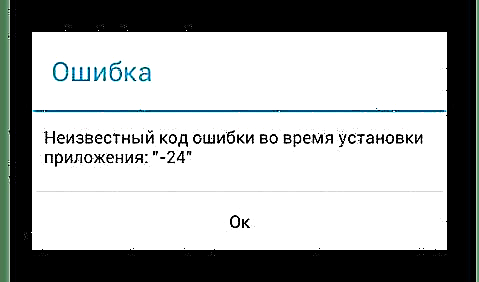
24-ի սխալի ծածկագիրը ֆիքսելու շատ տարբերակներ չկան, և դրանց իրականացման էությունը այսպես կոչված ֆայլի անօգտագործումը հեռացնելն է: Սա այն է, ինչ մենք անելու ենք հաջորդը:
Կարևոր է. Նախքան ստորև նշված առաջարկություններին անցնելը, վերագործարկեք ձեր շարժական սարքը. Միանգամայն հնարավոր է, որ համակարգը վերագործարկելուց հետո խնդիրը ձեզ այլևս չի խանգարի:

Տես նաև. Ինչպե՞ս վերագործարկել Android- ը
Մեթոդ 1. Մաքրել համակարգի կիրառման տվյալները
Քանի որ սխալի 24-ը տեղի է ունենում ուղղակիորեն Google Play Store- ում, առաջին բանը, որ պետք է արվի այն շտկելու համար, այս դիմումի ժամանակավոր տվյալները մաքրելն է: Նման պարզ գործողությունը թույլ է տալիս ազատվել դիմումի խանութում տարածված սովորական սխալներից, որոնց մասին մենք արդեն գրել ենք բազմիցս մեր կայքում:
Տե՛ս նաև. Google Play Market- ի աշխատանքում խնդիրների լուծում
- Convenientանկացած հարմար եղանակով ՝ բաց «Կարգավորումներ» ձեր Android սարքը և անցեք բաժին "Ծրագրեր և ծանուցումներ", և դրանից այն բոլոր տեղադրված ծրագրերի ցանկը (սա կարող է լինել առանձին ցանկի տարր, ներդիր կամ կոճակ):
- Ծրագրերի ցանկում, որոնք բացվում են, գտեք Google Play Store- ը, կտտացրեք դրա անվանումը և այնուհետև անցեք բաժին «Պահեստավորում».
- Հպեք կոճակին Մաքրել պահոցըև դրանից հետո Erնջել տվյալները. Հաստատեք ձեր գործողությունները pop-up պատուհանում `հարցով:

Նշում. Այս գրելու պահին Android- ի վերջին տարբերակը (9 Pie) աշխատող սմարթֆոնների վրա `կոճակի փոխարեն Erնջել տվյալները կլինի «Մաքրել պահեստը». Կտտացնելով դրան, կարող եք Deleteնջել բոլոր տվյալները - պարզապես օգտագործեք նույն անունի կոճակը:
- Վերադառնալ բոլոր հայտերի ցանկին և գտնել դրանում Google Play Ծառայություններ: Հետևեք նրանց հետ նույն քայլերին, ինչպես Play Store- ի հետ, այսինքն `մաքրեք քեշը և տվյալները:
- Վերագործարկեք ձեր բջջային սարքը և կրկնել այն 24-րդ ծածկագրով սխալի հետևանքով առաջացած քայլերը: Ամենայն հավանականությամբ, այն կուղղվի: Եթե դա տեղի չի ունենում, անցեք հաջորդ մեթոդին:




Մեթոդ 2. Մաքրել ֆայլերի համակարգի տվյալները
Ներածման մեջ գրած աղբի տվյալները ՝ հայտի ընդհատման տեղադրումից կամ այն տեղահանելու անհաջող փորձից հետո, կարող են մնալ հետևյալ պանակներից մեկում.
տվյալներ / տվյալներ- եթե ծրագիրը տեղադրվել է սմարթֆոնի կամ պլանշետի ներքին հիշողության մեջ.sdcard / Android / տվյալներ / տվյալներ- եթե տեղադրումն իրականացվել է հիշողության քարտի վրա:
Դուք չեք կարողանա մուտք գործել այդ դիրեկտորիաներ ստանդարտ ֆայլերի կառավարչի միջոցով, և, հետևաբար, ստիպված կլինեք օգտագործել մասնագիտացված ծրագրերից մեկը, որը կքննարկվի ավելի ուշ:
Տարբերակ 1: SD աղախին
Android ֆայլային համակարգը մաքրելու, սխալները որոնելու և շտկելու համար բավականին արդյունավետ լուծում է, որն աշխատում է ավտոմատ ռեժիմով: Իր օգնությամբ, առանց մեծ ջանքերի, դուք կարող եք ջնջել ավելորդ տվյալները, ներառյալ վերը նշված վայրերը:
Ներբեռնեք SD սպասուհին Google Play Store- ից
- Տեղադրեք ծրագիրը `օգտագործելով վերը նշված հղումը և գործարկել այն:
- Հիմնական պատուհանում թակել կոճակը «Սկան»,

դրամաշնորհ մուտք և պահանջվող թույլտվություններ բացվող պատուհանում, այնուհետև կտտացրեք Կատարված է.
- Թեստի ավարտին կտտացրեք կոճակը Գործարկել հիմաև հետո «Սկսել» թռուցիկ պատուհանում և սպասեք, մինչև համակարգը մաքրվի, և հայտնաբերված սխալները շտկվեն:

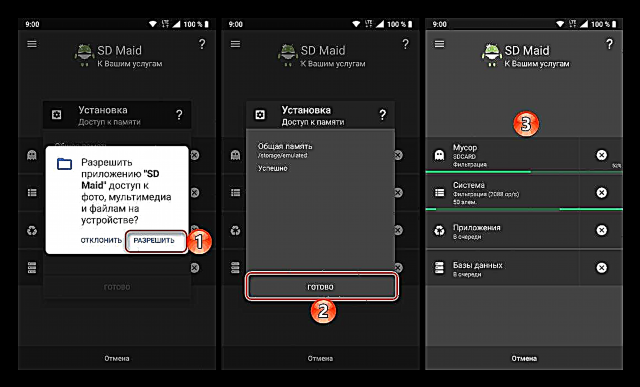

Վերագործարկեք ձեր սմարթֆոնը և փորձեք տեղադրել / թարմացնել ծրագրեր, որոնք նախկինում հանդիպել են այն սխալի, որը մենք դիտում ենք 24-րդ ծածկագրով:
Ընտրանք 2. Ֆայլերի կառավարիչ ՝ արմատային հասանելիությամբ
Գրեթե նույնը, ինչ SD Maid- ը անում է ավտոմատ ռեժիմով, դուք կարող եք դա անել ինքներդ, օգտագործելով ֆայլերի կառավարիչը: Իշտ է, ստանդարտ լուծումն այստեղ չի գործի, քանի որ այն չի ապահովում մատչելիության մակարդակը:
Տես նաև. Ինչպե՞ս ձեռք բերել Superuser- ի իրավունքները Android- ում
Նշում. Հետևյալ քայլերը հնարավոր են միայն այն դեպքում, եթե ունեք շարժական սարքի Root մուտք (Superuser- ի իրավունքներ): Եթե դրանք դրանք չունեք, օգտագործեք հոդվածի նախորդ մասի առաջարկությունները կամ կարդացեք վերը նշված հղմամբ ներկայացված նյութը `անհրաժեշտ թույլտվությունները ստանալու համար:
Android ֆայլերի կառավարիչներ
- Եթե երրորդ կողմի ֆայլերի կառավարիչը դեռ տեղադրված չէ ձեր բջջային սարքում, դուրս եկեք վերը նշված հղման մեջ նշված հոդվածից և ընտրեք համապատասխան լուծում: Մեր օրինակում կօգտագործվի բավականին հանրաճանաչ ES Explorer- ը:
- Գործարկեք գործադիրը և անցեք այս մեթոդի ներդրման մեջ նշված ուղիներից մեկը ՝ կախված նրանից, թե որտեղ են տեղադրված ծրագրերը ՝ ներքին հիշողություն կամ արտաքին սկավառակ: Մեր դեպքում սա տեղեկատու է
տվյալներ / տվյալներ. - Գտեք դրա մեջ այն ծրագրի այն թղթապանակը (կամ ծրագրերը), որոնց տեղադրմամբ, որի խնդիրը ներկայումս տեղի է ունենում (մինչդեռ այն չպետք է ցուցադրվի համակարգում), բացեք այն և ջնջեք բոլոր այն ֆայլերը, որոնք ներսից ներսում են: Դա անելու համար ընտրեք առաջինը երկար թակելով, այնուհետև կտտացրեք մյուսներին և կտտացրեք կետին «Զամբյուղ» կամ ընտրեք ջնջմանը համապատասխանող կետը ֆայլերի կառավարչի ընտրացանկում:

Նշում. Theանկալի թղթապանակը որոնելու համար կենտրոնացեք դրա անվանման վրա `նախածանցից հետո «com»: Նշվելու է ձեր որոնման դիմումի բնօրինակ կամ մի փոքր փոփոխված (կրճատ) անվանումը:
- Վերադարձեք մեկ քայլ և ջնջեք դիմումի թղթապանակը ՝ պարզապես ընտրելով այն ծորակով և օգտագործելով համապատասխան կետը ընտրացանկում կամ գործիքագոտում:
- Վերագործարկեք ձեր բջջային սարքը և փորձեք վերազինել այն ծրագիրը, որի հետ նախկինում խնդիր է առաջացել:
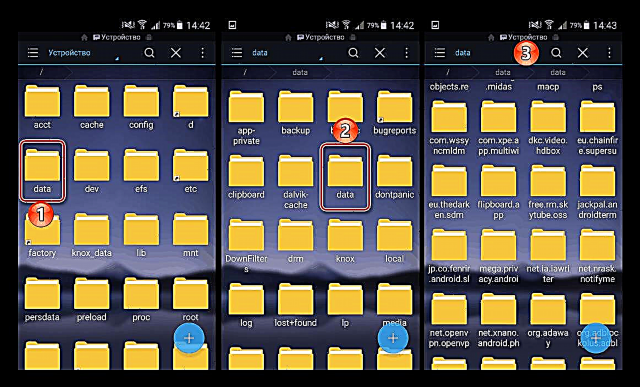


Վերը նշված մեթոդներից յուրաքանչյուրում նկարագրված քայլերը կատարելուց հետո 24-րդ սխալն այլևս ձեզ չի անհանգստացնի:
Եզրակացություն
24-ի մեր հոդվածում այսօր դիտարկված սխալի ծածկագիրը հեռու է Android OS- ի և Google Play Store- ի ամենատարածված խնդրից: Ամենից հաճախ, դա ծագում է համեմատաբար հին սարքերի վրա, բարեբախտաբար, դրա վերացումը առանձնահատուկ դժվարություններ չի առաջացնում:













